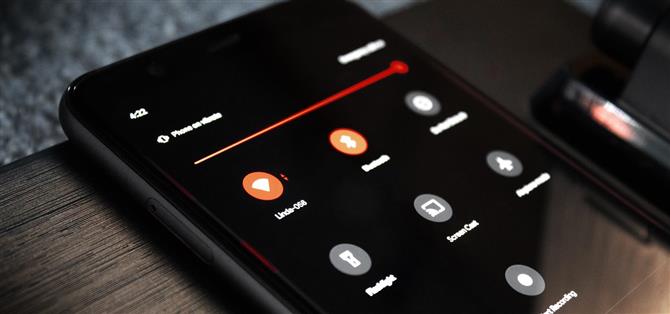Google позволяет вам изменять общесистемный цвет акцента на своих устройствах Pixel, но параметры немного приглушены. Если вы хотите что-то более яркое, разработчик Tulsadiver создал мод, который предоставит вам широкий выбор более ярких цветов..
Цвета акцента будут отражать такие темы, как ваши плитки быстрых настроек, меню громкости, кнопки и переключатели и даже некоторые элементы в сторонних приложениях. Стандартные опции имеют очень заниженные цвета — почти пастельные — но с одним из установленных модулей Magisk вы можете изменить их на набор основных и дополнительных цветов, один с несколькими оттенками оранжевого, или даже пакет неоновых цветов.
Требования
- Google Pixel телефон
- Android 10
- Magisk установлен для root-доступа
Шаг 1. Загрузите пользовательский пакет цветов Accent
Существует три версии этого мода, каждая со своими коллекциями цветов. Названия ниже должны дать вам хорошее представление о том, что подходит именно вам, но если вы хотите, вы можете пропустить наши демонстрации GIF каждой темы. В любом случае, загрузите тему на свой телефон, используя одну из ссылок ниже.
- Подберите тематический пакет: яркие цвета | Оранжевые оттенки | Неоновые цвета
Шаг 2: Установите ZIP в Magisk Manager
Теперь откройте приложение Magisk Manager и коснитесь значка меню гамбургера в верхнем левом углу. Выберите «Модули», затем нажмите большую кнопку «+» в правом нижнем углу. Оттуда перейдите в папку «Загрузка», чтобы выбрать ZIP-файл, который вы выбрали на шаге 1, затем нажмите «Открыть» и «Установить» при появлении запроса. После установки перезагрузите телефон.
- Дополнительная информация: Как установить модули Magisk из сторонних источников
Шаг 3: Изменить цвета акцента
Как только ваш телефон завершит перезагрузку, вы найдете новые цвета в Настройки -> Дисплей -> Стили и обои. Выберите «Custom 1» и выберите шрифт и стиль значка. Когда вы доберетесь до цветов, вы увидите новый набор цветов, который вы мигали. Выберите цвет и нажмите «Далее». Завершите процесс, выбрав форму значка, назвав свой стиль (необязательно), затем выберите «Применить».


Цвета акцента во всем интерфейсе вашего телефона теперь будут отражать ваш выбор. Вы можете изменить любой другой цвет в этой коллекции, отредактировав «Пользовательский 1» или создав новый пользовательский стиль. Но если вы хотите использовать другой набор, вам нужно будет прошить другой модуль, а затем снова изменить цвет в Styles & Wallpapers.
Чтобы упростить задачу, вот коллекция цветов каждого модуля:
Яркие цвета


Оранжевые оттенки


Неоновые цвета


Держите ваше соединение в безопасности без ежемесячного счета. Получите пожизненную подписку на VPN Unlimited для всех ваших устройств с единовременной покупкой в новом Android How Shop и наблюдайте за Hulu или Netflix без региональных ограничений.
Купить сейчас (скидка 80%)>
Изображение на обложке, скриншоты и GIF-файлы от Jon Knight / Android How